Werbung
 Im Herzen bin ich ein Ubuntu-Typ, aber das Team des fahrradbasierten IT-Unternehmens iSupportU, mein Zuhause außerhalb von MakeUseOf, umfasst einige echte Mac-Typen. In einem kürzlich veröffentlichten Unternehmensmemo heißt es, dass Musik jetzt über etwas namens „AirTunes“ in unsere Stereoanlage gelangen kann.
Im Herzen bin ich ein Ubuntu-Typ, aber das Team des fahrradbasierten IT-Unternehmens iSupportU, mein Zuhause außerhalb von MakeUseOf, umfasst einige echte Mac-Typen. In einem kürzlich veröffentlichten Unternehmensmemo heißt es, dass Musik jetzt über etwas namens „AirTunes“ in unsere Stereoanlage gelangen kann.
Zuerst habe ich über das typische Apple-Namensschema gemurrt, dann habe ich mich gefragt, ob es möglich ist, so etwas von Ubuntu zu verwenden, dann habe ich gehört, wie mein Linux-Kollege die gleiche Frage laut gestellt hat.
Dann und nur dann begann ich zu googeln, um weitere Informationen zu erhalten. Was ich fand, war nützlichund mit typischen, super hilfreichen Ubuntu-Forumites zum Booten, aber ich denke, hier gibt es eine Lücke im Internet, die geschlossen werden muss. Füllen wir es dann, sollen wir? Dieses Handbuch wurde mit Ubuntu 10.04 geschrieben, kann aber auch für andere Linux-Distributionen gelten.
Schritt 1: Installieren Sie die erforderliche Software
Zu Beginn müssen Sie zwei Pakete installieren: "pulseaudio-module-raop paprefs" und "paprefs". Das erste Paket ermöglicht Ubuntu die Verwendung des Remote-Audioausgabeprotokolls (raop). Zweitens konfigurieren Sie Ubuntu so, dass es aktiviert wird. Um die Pakete zu installieren, öffnen Sie einfach die Befehlszeile und geben Sie diesen Befehl ein:
sudo apt-get install pulseaudio-module-raop paprefs
Wenn die Befehlszeile Ihnen Angst macht Klicken Sie einfach hier, um die Pakete zu installieren.
Nicht-Ubuntu-Leute, Ihr Kilometerstand kann hier in Bezug auf die Paketnamen variieren. Das tut mir leid!
Schritt 2: Aktivieren Sie die AirTunes-Erkennung
Nachdem Sie installiert haben, was installiert werden muss, müssen Sie das Programm "paprefs" öffnen. Tun Sie dies über die Befehlszeile oder klicken Sie auf "Alt" und "F2" und geben Sie dort "paprefs" ein. Mach dir keine Sorgen; Sie sind auf dem größten Teil des Weges und von nun an ist alles GUI-voll. So sollte das Fenster aussehen:
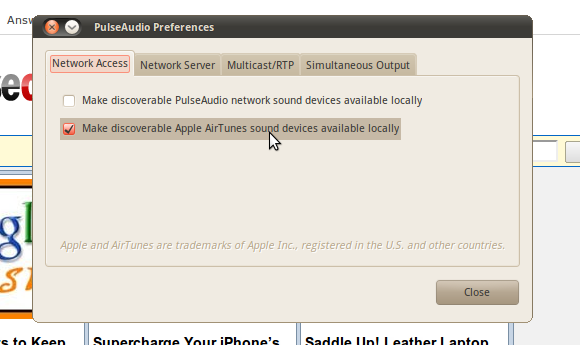
Klicken Sie einfach auf das Kontrollkästchen "Erkennbare Apple AirTunes-Soundgeräte lokal verfügbar machen" und Sie haben es aktiviert.
Schritt 3: Wechseln Sie zu AirTunes
Nachdem die AirTunes-Erkennung aktiviert ist, müssen Sie nur noch Ihre Lautsprecher von Ihrem lokalen Computer auf Ihren Remote-Computer umschalten. Klicken Sie in Ihrem Fach auf das Symbol "Lautstärke" und dann auf "Einstellungen", wie hier dargestellt:
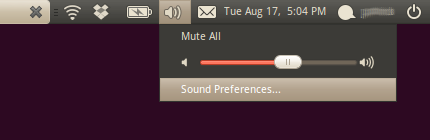
Klicken Sie auf die Registerkarte "Ausgabe". Ihr Apple AirTunes-Gerät sollte hier wie folgt aufgelistet sein:
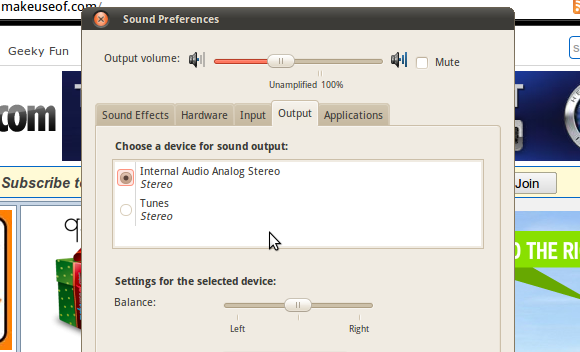
Wenn Sie eine solche Option nicht sehen, geraten Sie nicht in Panik. Starten Sie Pulseaudio einfach neu (wenn Sie wissen wie) oder starten Sie Ihren Computer neu. Es sollte jetzt sicher auftauchen.
Macken
Da dieser gesamte Prozess ein bisschen wie ein Hack ist, sind natürlich einige Macken zu beachten. Zum Beispiel bemerkte ich eine Verzögerung von sechs Sekunden. Dies ist keine große Sache, wenn Sie Musik hören, aber nicht vorhaben, dies beim Ansehen von Filmen zu verwenden.
Das zweite Problem, das ich festgestellt habe, ist, dass das Zurückschalten zu den Lautsprechern meines Computers zwar so einfach ist wie das erneute Öffnen der Ausgabeauswahl, mich aber anscheinend nicht auf der Serverseite abmeldet. Dies bedeutet, dass einer meiner Apple-Kollegen, der sich nach Abschluss der Verwendung wieder mit AirTunes verbindet, eine Meldung über jemanden sieht, der bereits am Gerät angemeldet ist. Dies ist frustrierend, aber nichts, was durch einen Neustart des Airport Express nicht behoben werden kann.
Wenn ich eine Lösung für eines dieser Probleme finde, können Sie davon ausgehen, dass Sie diese in den Kommentaren unten finden. Sie können sie aber auch gerne teilen, wenn Sie eine eigene haben.
Fazit
Ich war froh, einen Weg gefunden zu haben, meine Musik bei der Arbeit auf das AirTunes-Gerät zu streamen, und hoffe, dass dieser Leitfaden zumindest einigen anderen Personen nützlich ist. Wenn ja, hinterlassen Sie mir bitte eine Nachricht in den Kommentaren unten. Hinterlassen Sie mir auch eine Nachricht, wenn Sie eine Möglichkeit gefunden haben, die Verzögerung zu verringern oder sich abzumelden, ohne den AirPort neu zu starten.
Da ich nicht jede Linux-Distribution gleichzeitig verwenden kann, lassen Sie mich bitte wissen, wie diese Schritte auf anderen Systemen wie Fedora oder SUSE funktionieren. Es ist immer gut zu wissen!
Bildnachweis: Jared C. Benedikt
Justin Pot ist ein Technologiejournalist mit Sitz in Portland, Oregon. Er liebt Technologie, Menschen und Natur - und versucht, alle drei zu genießen, wann immer es möglich ist. Sie können jetzt mit Justin auf Twitter chatten.